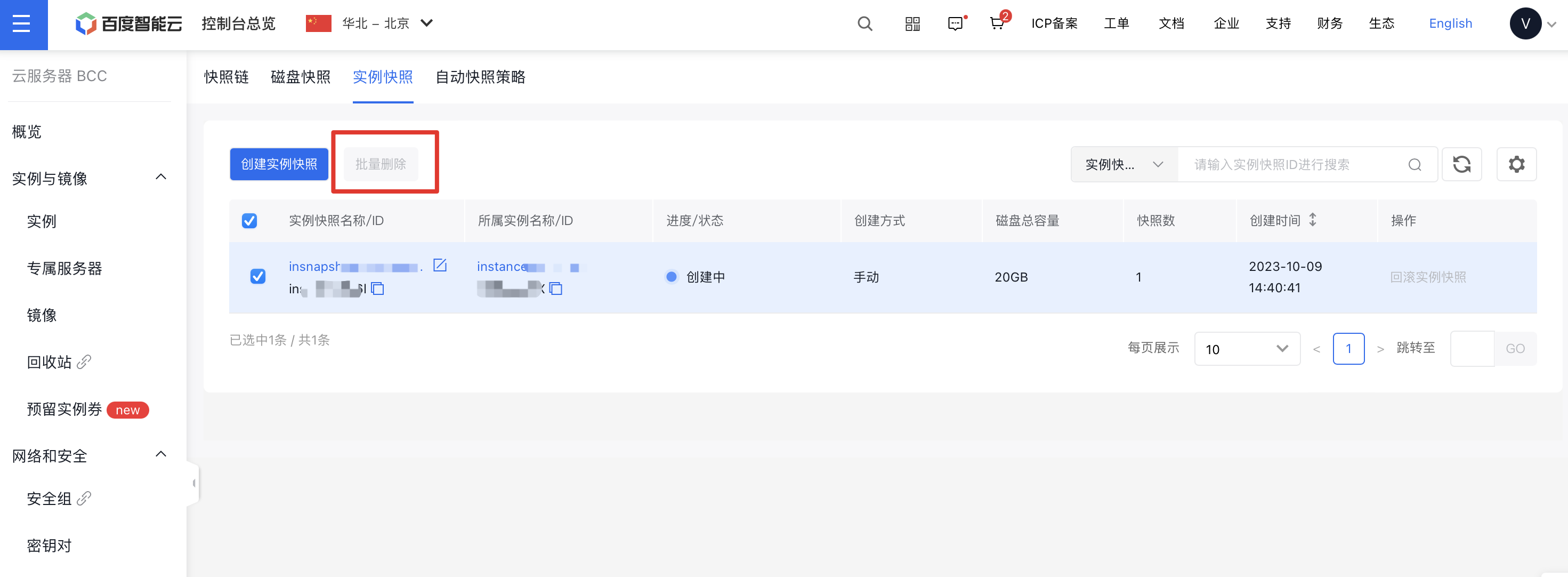实例快照
本文介绍百度智能云“BCC创建实例快照”的方法(含操作指导视频),您可以参考视频中的关键步骤指导,使用智能云产品或是自助解决问题,请点击此处观看视频《BCC创建实例快照》。
说明:
当前整机一致性快照处于内测阶段,仅支持g6及之前代次的实例,如需使用请提交工单开通后使用。一致性整机快照可实现单机或多机挂载的多块磁盘同时创建快照,从而保证快照备份数据的崩溃一致性。 开启一致性快照功能后,创建一致性整机快照将有短暂的性能影响,一般情况下持续时间在秒级,性能下降不超过10%,快照数据固化后(快照开始上传)性能将不再受影响。
概述
通常情况下,快照是针对单个磁盘的数据备份操作。您可以为单个磁盘创建磁盘快照,以实现重要数据的手动或者自动备份。但在某些重要数据的备份场景下,用户可能希望为云服务器所有磁盘(系统盘和数据盘)同时创建快照,即实现整机快照。同时,在数据恢复场景下,用户还希望将各个磁盘的数据同时回滚到过去某一时刻,以保证各磁盘中的数据轨迹保持一致。实例快照可能应用于如下场景:
- 实例级别备份:某一时刻云服务器 BCC 全部磁盘数据的全量备份,包括系统盘和所挂载的全部数据盘;
- 实例级别容灾:当对云服务器 BCC 实例进行操作系统切换,或要对服务器进行重大更新时,该服务器下的全部磁盘都需要创建快照,以免误操作重要数据;
- 实例级别数据恢复:当云服务器操作失败后,用户将实例下的全部磁盘都回滚到过去的某一时刻。
使用说明
实例快照涉及到的操作包括实例快照创建,实例快照回滚和实例快照删除三个操作。
实例快照创建
您可以对一台云服务器 BCC 实例创建实例快照,且每份实例快照都会生成对应的 ID 和名称。实例快照是一个虚拟的概念,并非真实快照数据。实例快照这一概念的引入,是为了方便对不同时刻不同云服务器实例快照做出识别和区分。创建一份实例快照,本质上是为该云服务器实例中系统盘和全部已挂载的数据盘同时创建快照,并通过唯一的实例快照 ID 对这些磁盘快照进行统一标识和管理。
当您为一块磁盘创建快照的时候,可以选择是否为该磁盘所在的 BCC 实例创建实例快照。也可以直接对某一台云服务器 BCC 发起实例快照的创建。
使用限制
- 创建实例快照时,该云服务器 BCC 的系统盘状态需为"运行中"且数据盘状态需为"已挂载"。为了云磁盘数据读写的连续性和数据的安全性,处于其他状态下的云磁盘如"快照中","变配扩容中"等不允许发起实例快照创建操作,您需要等其他操作结束后才能发起创建;
- 当您的账户处于欠费状态时,实例快照不允许创建;
- 当您创建一份实例快照后,实例快照对应的系统盘和数据盘快照将同步展示在磁盘列表中。您依旧可以对该磁盘快照发起相应的操作,如创建新的 CDS 磁盘,回滚或者跨地域复制等等。但为了整机数据备份的完整性,磁盘快照不允许独立删除。
实例快照删除
当您不再需要实例快照时,您可以将实例快照删除。删除实例快照,相当于将实例快照相关联的系统盘快照和数据盘快照全部删除。删除的操作入口位于实例快照列表。
注意:
- 实例快照删除后无法恢复,请仔细确认后再发起删除操作。
实例快照回滚
实例快照回滚,是指将实例快照关联的系统盘和全部数据盘快照发起回滚。回滚后,可将实例中的全部云磁盘数据恢复到过去某一时刻。
实例快照回滚条件
- 实例快照对应全部数据盘均未被释放且处于"已卸载"状态;
- 实例快照对应云服务器实例处于关机状态(此时数据盘挂载或卸载均可)或处于关机不计费状态。
若云磁盘/云服务器不是上述状态(如对应磁盘已经删除、磁盘处于变配扩容中、账户欠费等),该实例快照将无法回滚。若关联磁盘快照也不再需要,你可以将该实例快照删除。
注意:
- 为了您磁盘内数据的安全性,建议在实例快照回滚前,先为相应磁盘创建快照;
- 实例快照关联的系统盘快照和数据盘快照可以发起独立回滚。回滚后,实例快照仍然可以发起回滚操作。
操作指南
1.登录百度智能云
登录百度智能云官网。
2.登录 BCC 控制台
在控制台左侧选择“产品服务>云服务器 BCC ”,进入 BCC 实例列表页面。点击页面左侧"快照"后进入实例快照页。在该页面中可以查看全部的实例快照信息。
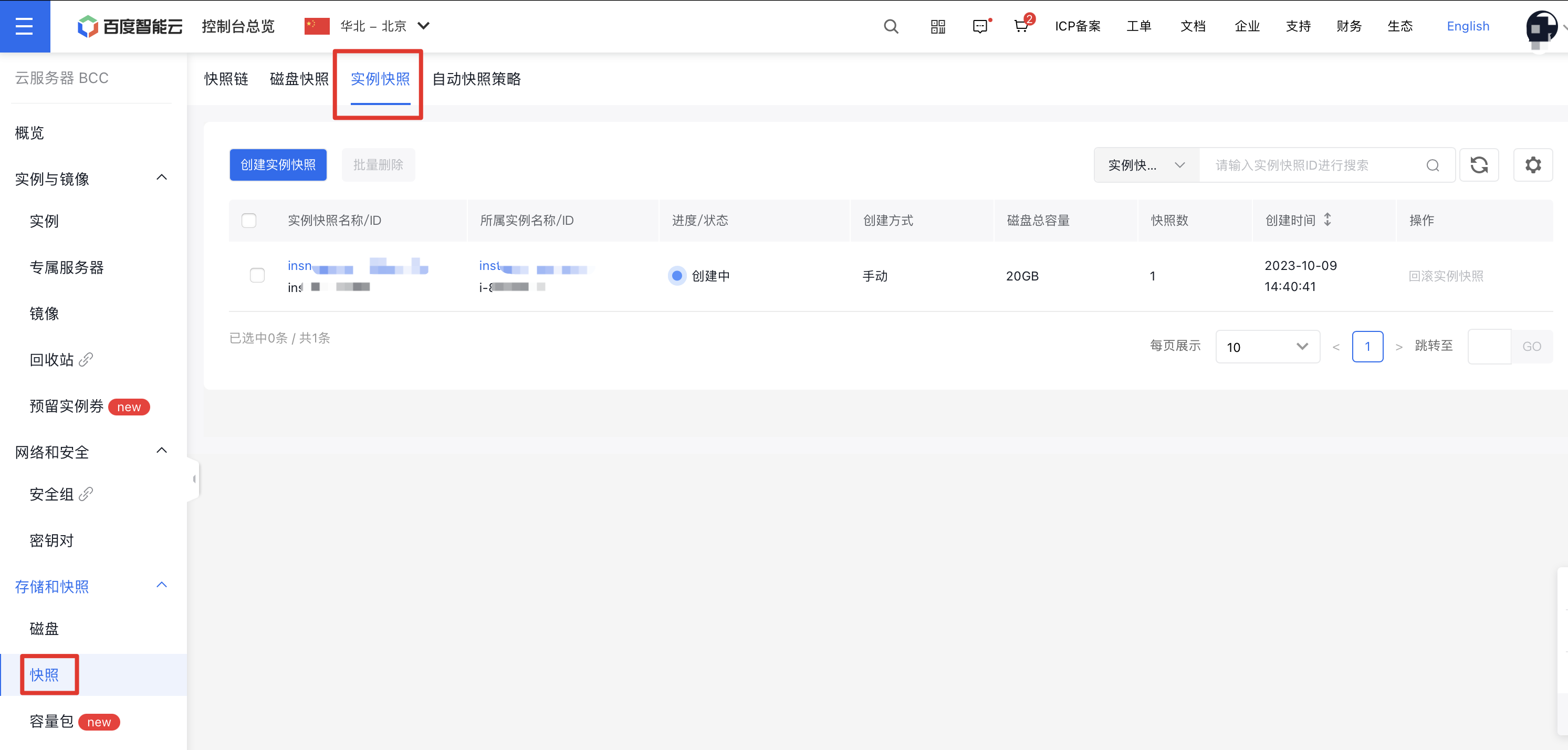
3.创建实例快照
您可以在实例快照列表页面,点击上方"创建实例快照"按钮,发起实例快照的创建。同磁盘快照相同,实例快照也具有地域属性,弹窗云服务器列表只会展示当前地域下的云服务列表。
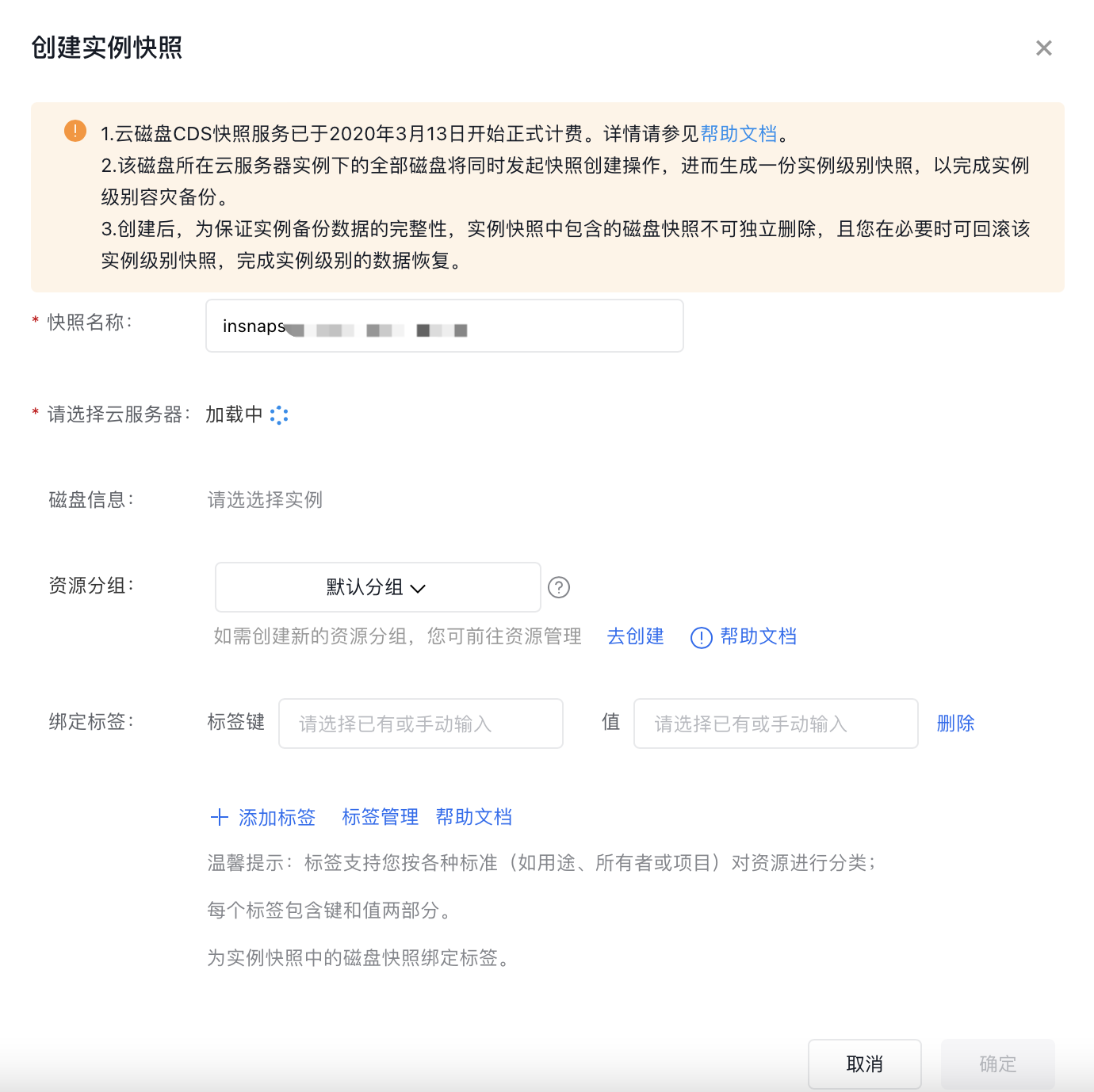
注意:
- 在磁盘信息表格中,会展示全部云磁盘的状态。只有当云服务器 BCC 的系统盘状态为"运行中"且数据盘状态为"已挂载"时,才可以创建实例快照。若某块磁盘处于其他状态中(如"快照中"、"变配扩容中"等),请等待当前流程结束后再创建实例快照;
- 每块云磁盘 CDS 可以创建 256 份自动快照和 256 份手动快照,实例快照会占用每块磁盘的手动快照额度。若某块磁盘的手动快照额度已满,请清理不需要的手动快照后再发起实例快照的创建操作。
4.查看实例快照详情
点击实例快照名称后,右侧弹出该实例快照所关联的系统盘和全部数据盘快照信息列表。
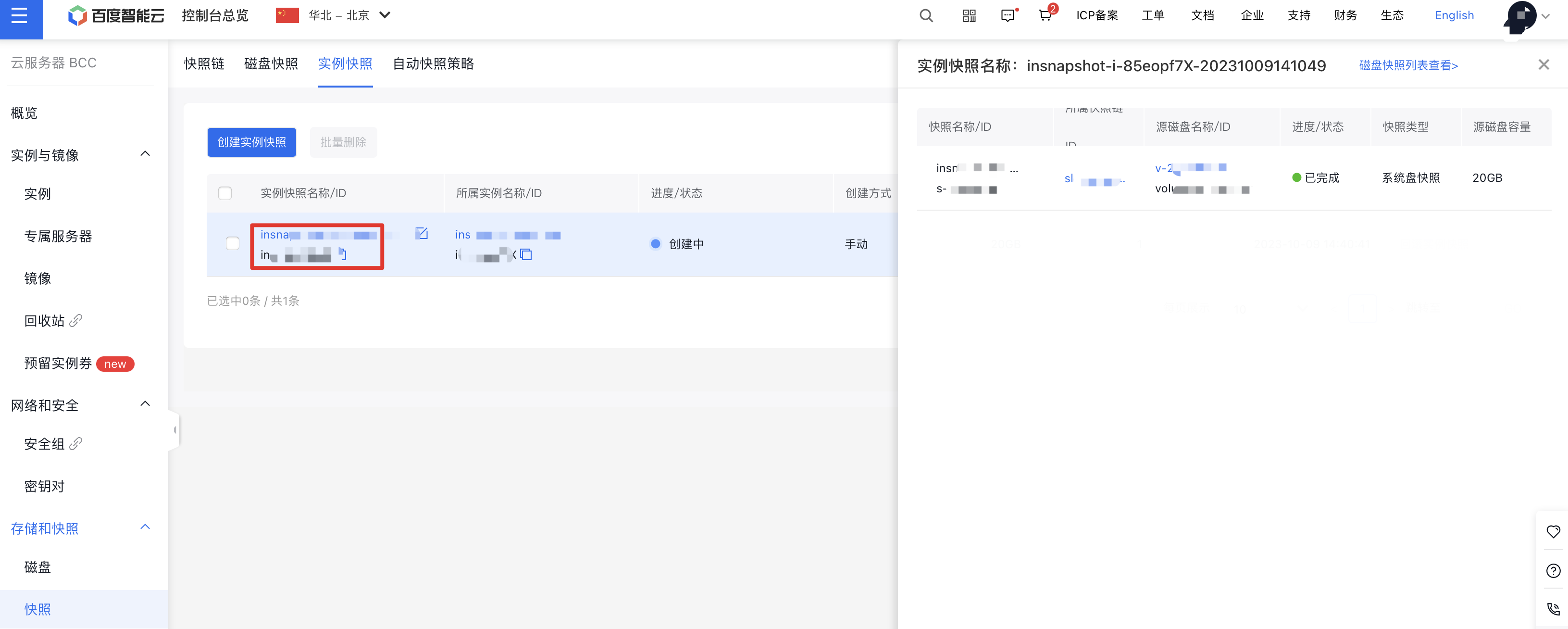
点击页面上方"磁盘快照列表查看"后,可以在磁盘快照列表中对关联系统盘和数据盘快照的详细信息进行查看。您也可以根据需要对磁盘快照发起新的操作,但为了数据备份的完整性,您不能单独删除关联的磁盘快照。
5.实例快照回滚
在满足实例快照的回滚条件(见本文档"使用说明 -> 实例快照回滚条件")后,您可以对该实例快照发起回滚操作。
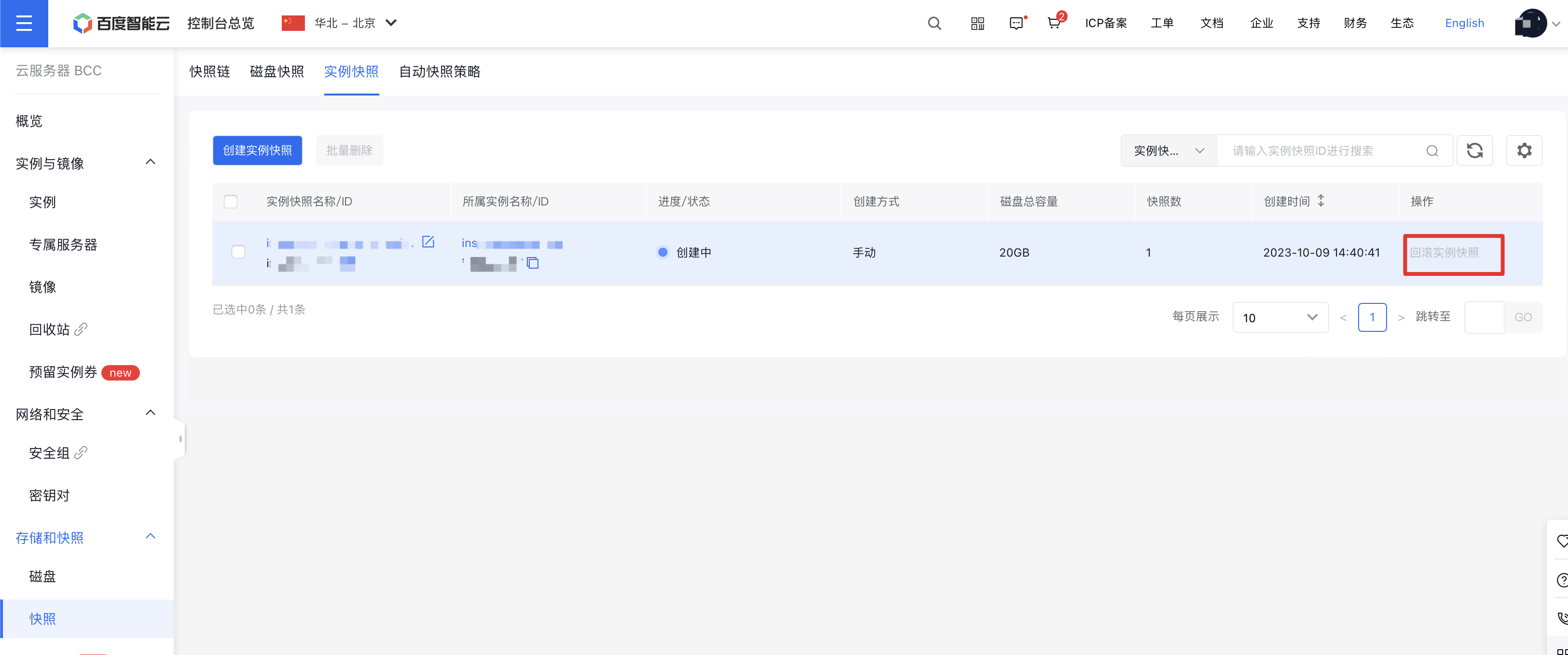
6.实例快照删除
您可以批量删除不需要的实例快照。选中相应的实例快照后,点击页面上方的"批量删除"按钮,可将实例快照删除。